Weiterleitungen von Search.yahoo.com beseitigen (Virenentfernungsanleitung) - aktualisiert Apr. 2015
Anleitung für die Entfernung der Search.yahoo.com-Weiterleitung
Was ist search.yahoo.com?
Yahoo-Search-Virus — ein legitimer Suchanbieter, der von Browser-Hijacker-Entwickler tatkräftig missbraucht wurde
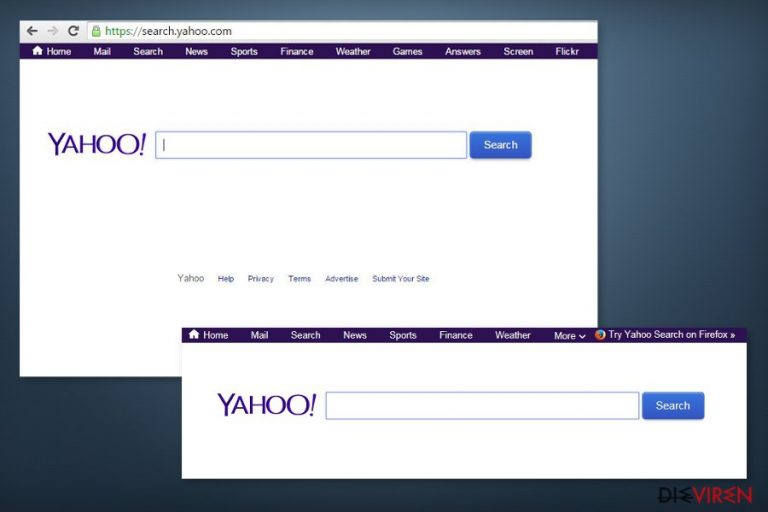
Yahoo Search ist eine legitime Suchmaschine, die oft von Browser-Hijackern ausgenutzt wird, um den Traffic der Benutzer umzuleiten. In Wirklichkeit stammt die Suchmaschine von dem bekannten Unternehmen Yahoo und ist absolut zuverlässig. Ein mit Browser-Hijackern infizierter Benutzer kann allerdings auf eine Version von search.yahoo.com weitergeleitet werden, die bereits bearbeitet und mit gesponserten Inhalten gefüllt wurde.
Diese Umleitungen werden typischerweise ohne die Erlaubnis des Opfers durchgeführt, sobald er/sie eine Suchanfrage in der Seite des Browser-Hijackers eingibt. Hierdurch füllten sich zahlreiche Online-Foren mit Behauptungen über einen angeblichen Search.yahoo.com-Virus.
| Name | Yahoo Search |
|---|---|
| Typ | Legitime Suchmaschine, die von Hackern missbraucht wird |
| Gefährlichkeitsgrad | Gering. Bietet zuverlässige Dienste, sofern sie nicht via potenziell unerwünschte Programme genutzt werden |
| Hauptproblem | Eine Vielzahl von Browser-Hijackern leiten ihre Nutzer nach search.yahoo.com, sobald sie eine Suche über die Seite des Hijackers durchführen |
| Verbreitung | Bundling, unsichere Seiten, Fake-Anzeigen |
| Entfernung | Wenn Sie von einem potenziell gefährlichen Programm zu dieser Suchmaschine weitergeleitet werden, prüfen Sie mit FortectIntego, ob das System infiziert ist |
Der Hauptgrund, warum Diskussionen über einen Yahoo-Search-Virus entfachten, ist sein Missbrauch, gesponserte Suchergebnisse einzublenden, indem legitime Dienste imitiert werden.
Da Browser-Hijacker als potenziell unerwünschte Programme (PUPs) angesehen werden, versuchen Kriminelle Wege zu finden, wie sie einen dazu bringen können zu glauben, dass sie vertrauenswürdig sind. Die Verwendung legitimer Dienste wie search.yahoo.com ist eine dieser Methoden.
Wenn Sie bereits Umleitungen durch den Yahoo-Search-Virus in Internet Explorer, Firefox, Chrome oder einem anderen Webbrowser bemerkt haben, sollten Sie sich überlegen, welche kostenlose Software Sie kürzlich auf dem PC installiert haben. Normalerweise treten diese unerwünschten Aktivitäten nach der Installation eines der folgenden Programme auf, denn sie können einen Browser-Hijacker verstecken:
- Download-Manager,
- PDF-Ersteller,
- Video-Streaming-Software,
- etc.
Sobald Browser-Hijacker auf dem System installiert sind, veranlassen sie Systemänderungen, das Verfolgen der Suchsitzungen, das Sammeln nicht-personenbezogener Informationen und das Einblenden von Anzeigen oder Weiterleitungen nach gesponserten Webseiten.
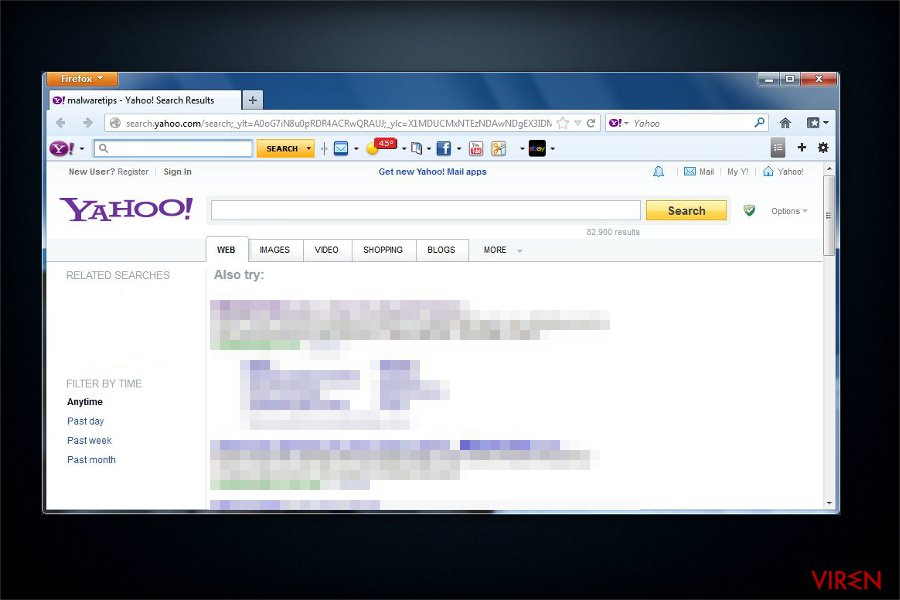
Man könnte vermuten, dass der Computer mit dem Yahoo-Search-Virus infiziert ist, wenn der Suchanbieter plötzlich als Standardsuchmaschine auftritt. Andere Symptome können sein:
- Startseite und/oder Suchmaschine lässt sich nicht ändern,
- vermehrte Online-Werbung,
- beliebige Texte, die in Hyperlinks umgewandelt werden,
- neue Lesezeichen,
- Weiterleitungen zu verdächtigen Seiten.
Wenn Sie eine dieser Aktivitäten im Webbrowser bemerken, könnte die Ursache hierfür die Infizierung mit einem Hijacker sein. Normalerweise werden Yahoo-Dienste als bösartig eingestuft, obwohl dies nicht sein sollte. Experten weisen jedoch darauf hin, dass der Begriff Yahoo-Search-Virus für potenziell gefährliche Aktivitäten steht, die von Browser-Hijackern auf dem Computer ohne Benutzerzustimmung verursacht werden.
Wir empfehlen dringend die Wahl zuverlässiger Suchmaschinen, um Browser-Hijacker zu vermeiden. Wenn Sie Ihren PC und Ihre privaten Daten schützen möchten, sollten Sie den Yahoo-Search-Virus sofort entfernen, nachdem Sie verdächtige Aktivitäten festgestellt haben.
Die manuelle Entfernung kann schwierig sein, da es zahlreiche Hijacker gibt, die versuchen die Benutzer in die Irre zu führen. Scannen Sie das System daher mit einem professionellen Sicherheitstool wie FortectIntego, um festzustellen, ob das System infiziert ist.
Nach der Entfernung des Yahoo-Search-Virus sollten Sie sich die betroffenen Browser ansehen. Normalerweise ändern Browser-Hijacker die Browsereinstellungen, um als primärer Suchanbieter auf dem System zu bleiben. Es ist daher unerlässlich, die geänderten Einstellungen auf die Standardeinstellungen zurückzusetzen und alle bedenklichen Einträge zu entfernen.
Wir empfehlen hierfür die detaillierte Anleitung am Ende dieses Artikels zu lesen. Wenn der Hijacker nach dem Computerneustart erneut auftaucht, bedeutet dies, dass er Browserhilfsobjekte installiert hat. Der einfachste Weg, um sie ausfindig zu machen, ist sie mit einem Antivirenprogramm oder einer Anti-Spyware aufzuspüren.
PUP-Entwickler zählen auf Werbeerlöse als Einkommensquelle
Es ist offensichtlich, dass Yahoo für Werbung und zum Erzielen einfachen Profits verwendet wurde. In der Regel erfahren Nutzer, die mit dem so genannten Yahoo-Search-Virus infiziert sind, eine deutliche Zunahme an Online-Anzeigen, Umfragen und anderen kommerziellen Inhalten.
Zu beachten gilt, dass Entwickler ihre Einnahmen über Klickvergütung (Pay-per-Click) oder pro Installation (Pay-per-install) erzielen und sogar potenziell gefährliche Anwendungen oder Webseiten durch diesen legitimen Suchanbieter bewerben können.
Wenn Sie also unter unerwarteten Umleitungen auf Webseiten mit kommerziellen Inhalten leiden, ignorieren Sie dies nicht. Sie sollten die Webseite sofort verlassen und die Entfernung von Yahoo Search in Betracht ziehen. Wir empfehlen hierzu den Computer mit FortectIntego zu scannen, um zu prüfen, ob sich darin ein Hijacker versteckt. Eine Anti-Malware/Anti-Spyware hilft Computerviren zu identifizieren und die Geräte sicher zu bereinigen.
Der Yahoo-Search-Virus ist bekannt unter verschiedenen Namen
Unsere Sicherheitsforscher haben die Internet-Community bereits davor gewarnt, dass PUPs Yahoo unter verschiedenen Namen missbraucht haben. Wenn Sie die PUPs auf dem System behalten, können Sie der Gefahr entgegenlaufen, dass sie nicht nur nicht-personenbezogene Informationen sammeln, sondern auch manchmal versuchen, Zugang zu personenbezogenen Daten zu erhalten.
Es versteht sich von selbst, dass die Deinstallation der folgenden Anwendungen ratsam ist, wenn Sie die sensiblen Informationen schützen möchten. Wenn Ihre Logins, Bankdaten und anderen Informationen für Cyberkriminelle sichtbar sind, ist es nur eine Frage der Zeit bis Sie Ihr Geld verlieren oder Ihre Identität gestohlen wird:
Yahoo Toolbar
Die Yahoo Toolbar ist die beliebteste Variante von Yahoo-bezogenen Apps, die ein personalisiertes Erlebnis beim Surfen im Internet versprechen. Die Beurteilungen über das Plug-in haben sich jedoch aufgrund seiner aggressiven Distribution erheblich verschlechtert, denn es hijackt die Webbrowser und kann ohne Zustimmung Yahoo-Suchergebnisse anzeigen. Wenn Sie bspw. Google als Suchmaschine vorziehen, kann dies sehr irritierend sein.
Das nächste Problem bezüglich der Toolbar ist, dass sie das System nicht verlässt, wenn man sie traditionell entfernt. Zudem gilt besondere vorsichtig bei der Yahoo Toolbar, Version 1.4.1, da sie für HTTP Yahoo Toolbar Helper ActiveX BO anfällig ist und für Angriffe verwendet werden kann.
Yahoo Powered
Yahoo Powered wurde hauptsächlich von seinen Entwicklern verwendet, um Benutzer auf die Seite us.search.yahoo.com weiterzuleiten. Wie wir mehrfach erwähnt haben, sind alle diese Seiten legitim, aber es besteht die Gefahr, dass bearbeitete Suchergebnisse präsentiert werden, die mit gesponserten Links oder Anzeigen versehen sind.
Die von dem PUP verwendete Verbreitungsmethode umfasst Software von Drittanbietern, die Apps wie diese typischerweise als „Gratisangebot“ präsentiert. Allerdings versäumen die Entwickler absichtlich zu erwähnen, welche Systemänderungen vorgenommen werden, nachdem das Angebot in Anspruch genommen und Yahoo Powered in das System gelassen wird.
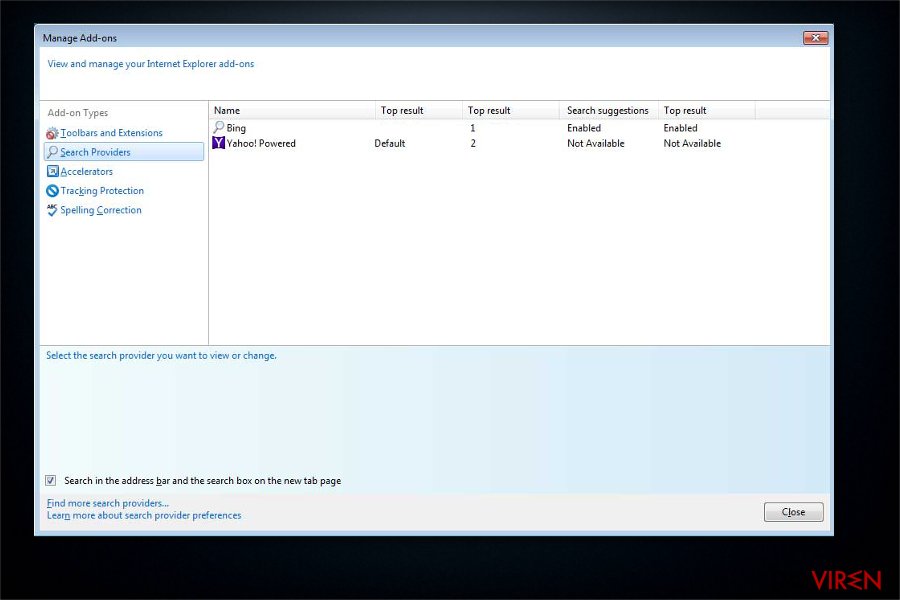
PUP.Optional.WinYahoo
Dieser Virus wird bei Malwarebytes in den Scanergebnissen erwähnt und ist alternativ auch bekannt als WinYahoo. Das potenziell unerwünschte Programm ist für seine Beharrlichkeit bekannt und taucht typischerweise nach dem Neustart des Computers wieder auf.
In diesem Fall wird dringend empfohlen, das System auf die häufig verwendeten Browserhilfsobjekte (BHOs) zu überprüfen. Solche Komponenten lassen sich gewöhnlich nicht manuell finden, die zuvor erwähnten Anwendungen oder Ihr eigener Virenschutz sollten hierbei jedoch helfen können.
Yahoo-Weiterleitungsvirus
Es gibt Tausende von Browser-Hijackern und viele von ihnen leiten die Suchen an Yahoo weiter. Dies liegt daran, dass Yahoo Werbetreibende die Teilnahme an ihrem Partnerprogramm anbietet und Entwicklern von potenziell unerwünschten Programmen ermöglicht, eine etablierte Suchmaschine zu nutzen.
Diese Praktik hat jedoch ihren Preis, und der Benutzer ist letztendlich derjenige, der dafür bezahlt. Da der mit Yahoo verbundene Hijacker die Suchergebnisse abfängt und mehrere gesponserte Links an der Spitze anzeigt, erhalten die Benutzer nicht die echten Informationen, die sie benötigen.
Wenn Sie also die Yahoo-Suche verwenden möchten, sollten Sie dies ohne die Hilfe eines Browser-Hijackers tun, der Sie sowieso dorthin leitet (und zudem noch unnötige und gefälschte Suchergebnisse an erster Stelle hinzufügt).
Yahoo Community Smartbar
Die Yahoo Community Smartbar ist ein Add-on von Linkury Inc. Die Programmdatei heißt smartbar.exe. Das PUP verbreitet sich seit mehreren Jahren und ist aufgrund seiner aufdringlichen Aktivitäten unter verschiedenen Namen bekannt, darunter Adware.Linkury.B, Adware.Linkury oder PUP/Linkury.
Die Smartbar kann unerwartet im Browser auftauchen, da sie bei anderen Anwendungen unwissentlich als optionale Komponente heruntergeladen werden kann. Wenn Sie andere Suchanbieter als Yahoo bevorzugen, sollten Sie Angebote ablehnen, die es zu Ihrem Webbrowser hinzufügen.
Yahoo Startnow
Der Browser-Hijacker Yahoo Startnow ändert die Suchmaschine des Browsers auf StartNow um und legt zudem yahoo.startnow.com als Startseite und neuen Tab fest. Er erscheint, nachdem eine von Zugo Limited entwickelte Browsererweiterung auf der Maschine installiert ist.
In den meisten Fällen werden Benutzer dazu verleitet, Anwendungen zu installieren, die völlig wertlos sind und keinen Nutzen für ihr Surferlebnis haben, oder das Add-on ist bei der Installation von Freeware oder Shareware eingebaut (Bundling-Methode). Yahoo Startnow ist in Indien und den Vereinigten Staaten am weitesten verbreitet.
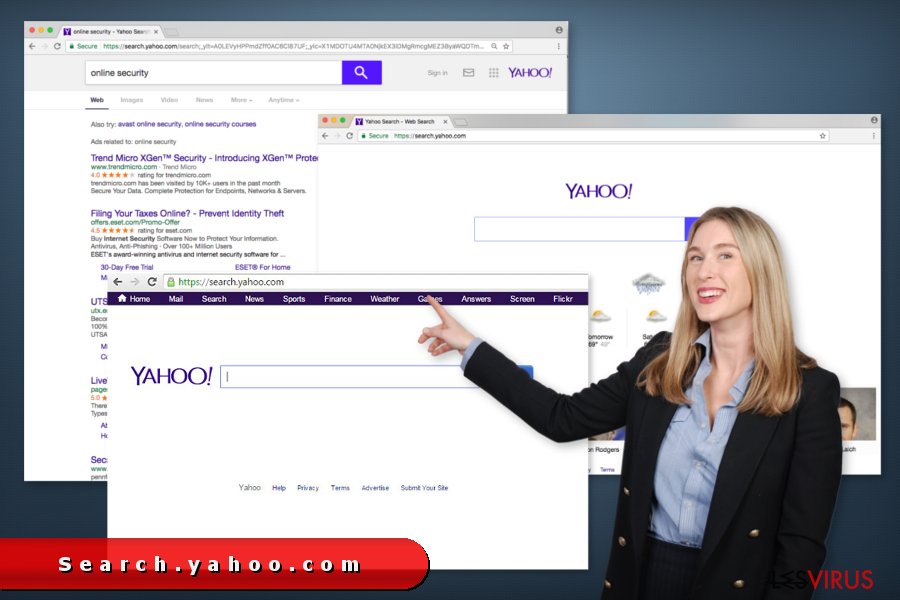
Us.yhs4.search.yahoo.com
Us.yhs4.search.yahoo.com ist eine weitere Version des Yahoo-Weiterleitungsvirus. Entwickler von Browser-Hijacker nehmen hier den Namen von Yahoo in die Adresse auf, um eine Illusion der Legitimität entstehen zu lassen. Es liegt im Interesse der Benutzer Webseiten mit seriösen Namen zu vertrauen und PUP-Entwickler sind sich dessen bewusst.
Gutgläubige Benutzer dürfen sich nicht durch solche Techniken täuschen lassen, sondern sollten sich für eine legitime Suchmaschine wie google.de, yahoo.de, bing.com, etc. entscheiden. Wenn Sie sehen, dass der Webbrowser nach us.yhs4.search.yahoo.com weiterleitet und die Suchergebnisse mit gesponserten Links gefüllt sind, ist es Zeit, sich um die Entfernung des Browser-Hijackers zu kümmern. Sie finden die nötigen Anweisungen hierfür am Ende des Artikels.
At.yhs4.search.yahoo.com
At.yhs4.search.yahoo.com ist ein weiterer Browser-Hijacker, der zur Kategorie der Yahoo-Weiterleitungsviren gehört. Während die URL fast identisch mit dem oben genannten Hijacker ist, hat diese Variante einige andere Eigenschaften. Die Hauptseite sieht schlicht aus, hat aber das Yahoo-Logo ganz oben auf der Seite und spielt wieder mit dem Vertrauen der Benutzer. Darüber hinaus sind die Anwendungen für deutschsprachige Benutzer konzipiert.
Obwohl die potenziell unerwünschten Programme gewisse Unterschiede aufweisen, bleibt die Verbreitungsmethode gleich – Benutzer installieren sie mit gebündelter Software oder durch das Anklicken irreführender Links. Das Hauptziel von at.yhs4.search.yahoo.com ist Profit zu machen, indem sie ihre Benutzer nach gesponserten Webseiten weiterleiten, gefälschte Suchergebnisse bereitstellen und sie dazu auffordern nutzlose Software zu installieren.
Das Bündeln von Produkten ermöglicht Browser-Hijackern in die Systeme einzudringen
Eine Vielzahl von potenziell unerwünschten Programmen (PUPs) verwenden die gleichen Verbreitungstechniken, um die Rechner zu erreichen. Eine der beliebtesten davon ist das Bundling, welches Browser-Hijackern ermöglicht, als ein Programm mit Spigbot-Anwendungen zu reisen, darunter:
- Erweiterungen,
- Plug-ins,
- Add-ons,
- Toolbars.
Sobald der Computernutzer das Softwarepaket installiert, infiziert er den Computer mit einem Browser-Hijacker. Dieses Problem tritt in allen gängigen Webbrowsern auf, einschließlich Google Chrome, Mozilla Firefox und Internet Explorer. Um dies zu verhindern, muss man dem Installationsprozess einer Freeware immer ein angemessenes Maß an Aufmerksamkeit schenken.
Es ist ratsam, die EULA, die Datenschutzerklärung und andere zugängliche Informationen über das ausgewählte Programm zu lesen. Zudem sollte man sich für die erweiterte oder benutzerdefinierte Installation entscheiden und den gesamten Prozess sorgfältig überprüfen.
Während der Softwareinstallation besteht die Aufgabe vor allem darin, die Liste der „optionalen Downloads“ zu finden und alle Programme abzuwählen, die dort beworben werden. Willigen Sie NIEMALS dazu ein, eine unbekannte Suchmaschine als Startseite und Suchanbieter festzulegen, denn hierdurch können später diverse Probleme auftreten.
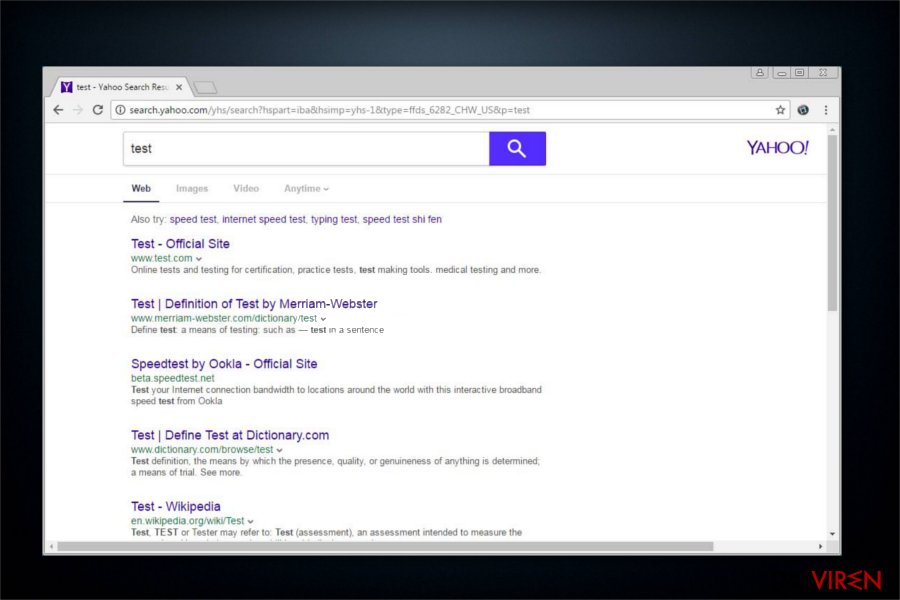
Die Deinstallation des so genannten Yahoo-Search-Virus erfordert professionelle Hilfe
Auch wenn in Beurteilungen search.yahoo.com als Yahoo-Weiterleitungsvirus bezeichnet wird, wird diese Anwendung nicht als schädliches Programm eingestuft. Genau genommen wird es als potenziell unerwünschtes Programm klassifiziert, das keine Systemänderungen durchführt. Experten warnen jedoch davor, dass für ein verbessertes Erlebnis beim Internetsurfen keine Modifizierungen am Browser erforderlich sind. Es ist daher besser, search.yahoo.com zu entfernen.
Wir stellen hierzu zwei verschiedene Optionen vor – die manuelle Entfernung von Yahoo Search und die automatische Entfernung. Nach Ansicht von PC-Sicherheitsexperten kann man die erste Option nur nutzen, wenn man den Namen der potenziell unerwünschten Programme kennt, die die Umleitungen zu dieser Suchmaschine verursachen.
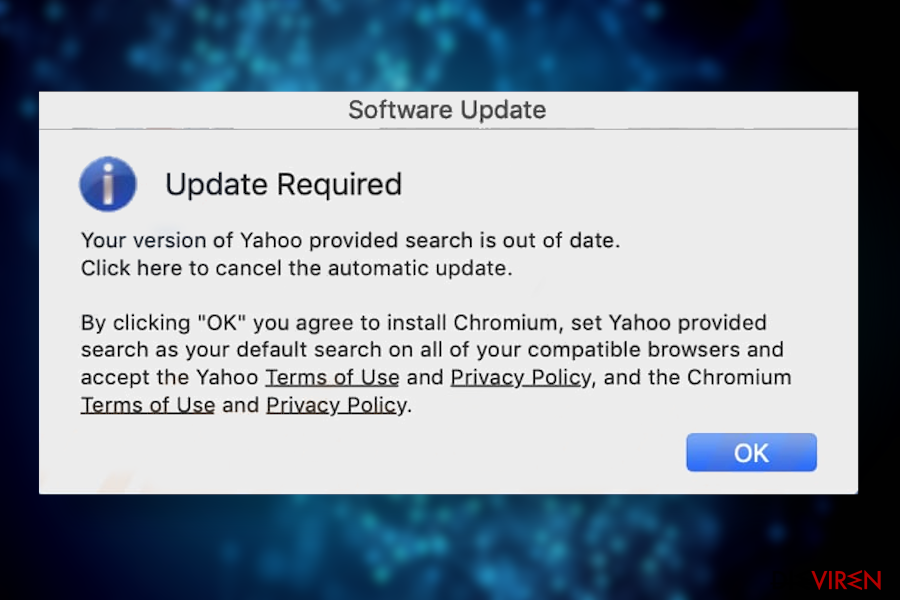
Um die Entfernung von Yahoo Search auf dem Mac zu erledigen, muss man auch die Namen der dazugehörigen Adware kennen. Wenn Sie nicht sicher sind, welcher Cyberschädling das Gerät infiziert hat, sollten Sie sich für die automatische Entfernung von search.yahoo.com entscheiden und ihn mit einer Anti-Malware identifizieren und entfernen.
Sie können den Virenschaden mithilfe von FortectIntego beheben. SpyHunter 5Combo Cleaner und Malwarebytes sind empfehlenswert für das Auffinden potenziell unerwünschter Programme und Viren mitsamt all ihrer Dateien und dazugehörigen Registrierungsschlüssel.
Anleitung für die manuelle Entfernung der Search.yahoo.com-Weiterleitung
Deinstallation in Windows
Um Yahoo manuell zu deinstallieren, müssen Sie die zuletzt installierten Programme überprüfen. Wenn Sie eine unbekannte Software finden, deinstallieren Sie diese sofort. Es könnte für das Hijacken Ihres Browsers verantwortlich sein.
So lässt sich search.yahoo.com in Windows 10/8 entfernen:
- Geben Sie Systemsteuerung in die Windows-Suche ein und drücken Sie die Eingabetaste oder klicken Sie auf das Suchergebnis.
- Wählen Sie unter Programme den Eintrag Programm deinstallieren.

- Suchen Sie in der Liste nach Einträgen bezüglich search.yahoo.com (oder anderen kürzlich installierten verdächtigen Programmen).
- Klicken Sie mit der rechten Maustaste auf die Anwendung und wählen Sie Deinstallieren.
- Wenn die Benutzerkontensteuerung angezeigt wird, klicken Sie auf Ja.
- Warten Sie, bis der Deinstallationsvorgang abgeschlossen ist, und klicken Sie auf OK.

Anweisungen für Nutzer von Windows 7/XP:
- Klicken Sie auf Windows Start > Systemsteuerung (und im Falle von Windows XP zusätzlich auf Programme hinzufügen/entfernen).
- Wählen Sie in der Systemsteuerung Programme > Programm deinstallieren.

- Wählen Sie die unerwünschte Anwendung aus, indem Sie sie einmal anklicken.
- Klicken Sie oben auf Deinstallieren/Ändern.
- Bestätigen Sie mit Ja.
- Klicken Sie auf OK, sobald die Deinstallation abgeschlossen ist.
Deinstallieren auf dem Mac
Um den Hijacker vom Mac zu entfernen, sollten Sie alle Anwendungen deinstallieren, die auf Ihrem Computer am selben Tag installiert wurden, als diese Suchmaschine auftauchte. Wenn Sie search.yahoo.com als Standardsuchmaschine vorgefunden haben, stellen Sie sicher, dass Sie alle Webbrowser zurücksetzen.
Einträge im Ordner Programme entfernen:
- Wählen Sie in der Menüleiste Gehe zu > Programme.
- Suchen Sie im Ordner Programme nach den entsprechenden Einträgen.
- Klicken Sie auf die App und ziehen Sie sie in den Papierkorb (oder klicken Sie sie mit der rechten Maustaste an und wählen Sie In den Papierkorb verschieben).

- Wählen Sie Gehe zu > Gehe zum Ordner.
- Geben Sie /Library/Application Support ein und klicken Sie auf Öffnen oder drücken Sie Enter.

- Suchen Sie im Ordner Application Support nach fragwürdigen Einträgen und löschen Sie sie.
- Geben Sie nun auf die gleiche Weise die Pfade /Library/LaunchAgents und /Library/LaunchDaemons ein und löschen Sie dort alle zugehörigen .plist-Dateien.
MS Edge/Chromium Edge zurücksetzen
Befolgen Sie die Anweisungen, um Microsoft Edge nach dem Hijack zu reparieren.
Unerwünschte Erweiterungen aus MS Edge löschen:
- Öffnen Sie im Browser das Menü (drei horizontale Punkte oben rechts) und wählen Sie Erweiterungen.
- Wählen Sie in der Liste die Erweiterung zu und klicken Sie auf das Zahnradsymbol.
- Klicken Sie unten auf Deinstallieren.

Cookies und andere Browserdaten löschen:
- Öffnen Sie im Browser das Menü (drei horizontale Punkte oben rechts) und wählen Sie Datenschutz und Sicherheit.
- Klicken Sie unter Browserdaten löschen auf Zu löschendes Element auswählen.
- Wählen Sie alles außer Kennwörter aus und klicken Sie auf Löschen.

Tabs und Startseite wiederherstellen:
- Klicken Sie auf das Menü und wählen Sie Einstellungen.
- Suchen Sie dann den Abschnitt Beginnt mit.
- Falls Sie dort eine verdächtige Domain sehen, entfernen Sie sie.
MS Edge zurücksetzen (falls die Schritte oben nicht geholfen haben):
- Drücken Sie auf Strg + Umschalt + Esc, um den Task-Manager zu öffnen.
- Klicken Sie unten im Fenster auf Mehr Details.
- Wählen Sie den Reiter Details.
- Scrollen Sie nun nach unten und suchen Sie alle Einträge bzgl. Microsoft Edge. Klicken Sie mit der rechten Maustaste auf jeden dieser Einträge und wählen Sie Task beenden, um die Ausführung von MS Edge zu beenden.

Wenn auch diese Lösung nicht geholfen hat, ist eine erweiterte Methode zum Zurücksetzen von Edge nötig. Beachten Sie, dass Sie vor der Durchführung der nächsten Schritte Ihre Daten erst sichern sollten.
- Navigieren Sie zu folgendem Ordner auf dem Computer: C:\\Benutzer\\%benutzername%\\AppData\\Local\\Packages\\Microsoft.MicrosoftEdge_8wekyb3d8bbwe.
- Drücken Sie auf Ihrer Tastatur auf Strg + A, um alle Ordner auszuwählen.
- Klicken Sie die ausgewählten Dateien mit der rechten Maustaste an und wählen Sie Löschen.

- Klicken Sie nun mit der rechten Maustaste auf Start und wählen Sie Windows PowerShell (Administrator).
- Kopieren Sie folgenden Befehl und fügen Sie ihn in der PowerShell ein, drücken Sie dann auf die Eingabetaste:
Get-AppXPackage -AllUsers -Name Microsoft.MicrosoftEdge | Foreach {Add-AppxPackage -DisableDevelopmentMode -Register “$($_.InstallLocation)\\AppXManifest.xml” -Verbose

Anleitung für die Chromium-Version von Edge
Erweiterungen aus MS Edge (Chromium) löschen:
- Öffnen Sie Edge und navigieren Sie zu Menü > Erweiterungen.
- Löschen Sie unerwünschte Erweiterungen, indem Sie auf Entfernen klicken.

Cache und Website-Daten löschen:
- Klicken Sie auf das Menü und gehen Sie zu den Einstellungen.
- Navigieren Sie zu Datenschutz, Suche und Dienste.
- Klicken Sie im Abschnitt Browserdaten löschen auf Zu löschende Elemente auswählen.
- Wählen Sie im Zeitbereich die Option Gesamte Zeit.
- Klicken Sie auf Jetzt löschen.

Chromium Edge zurücksetzen:
- Klicken Sie auf das Menü und gehen Sie zu den Einstellungen.
- Wählen Sie im linken Bereich Einstellungen zurücksetzen.
- Klicken Sie auf Einstellungen auf Standardwerte zurücksetzen.
- Bestätigen Sie mit Zurücksetzen.

Mozilla Firefox zurücksetzen
Wenn Ihre Standardsuchmaschine auf search.yahoo.com geändert wurde, müssen Sie verdächtige Add-ons löschen und dann den Browser zurücksetzen.
Gefährliche Erweiterungen löschen:
- Öffnen Sie den Browser Mozilla Firefox und klicken Sie auf das Menü (drei horizontale Linien oben rechts im Fenster).
- Wählen Sie Add-ons.
- Wählen Sie hier alle Plugins und Erweiterungen aus, die mit search.yahoo.com in Verbindung stehen, und klicken Sie auf Entfernen.

Startseite zurücksetzen:
- Klicken Sie auf die drei horizontalen Linien oben rechts im Fenster, um das Menü zu öffnen.
- Wählen Sie Einstellungen.
- Geben Sie unter Startseite Ihre bevorzugte Seite ein, die bei jedem neuen Starten von Mozilla Firefox geöffnet werden soll.
Cookies und Website-Daten löschen:
- Navigieren Sie zum Menü und wählen Sie Einstellungen.
- Gehen Sie zum Abschnitt Datenschutz & Sicherheit.
- Scrollen Sie nach unten und suchen Sie nach Cookies und Website-Daten.
- Klicken Sie auf Daten entfernen…
- Wählen Sie Cookies und Website-Daten, sowie Zwischengespeicherte Webinhalte/Cache aus und klicken Sie auf Leeren.

Mozilla Firefox zurücksetzen
Falls trotz der obigen Anweisungen search.yahoo.com nicht entfernt wurde, setzen Sie Mozilla Firefox wie folgt zurück:
- Öffnen Sie den Browser Mozilla Firefox und klicken Sie auf das Menü.
- Navigieren Sie zu Hilfe und wählen Sie dann Informationen zur Fehlerbehebung.

- Klicken Sie unter dem Abschnitt Firefox wieder flottmachen auf Firefox bereinigen…
- Bestätigen Sie die Aktion mit einem Klick auf Firefox bereinigen – damit sollte die Entfernung von search.yahoo.com abgeschlossen sein.

Google Chrome zurücksetzen
Einer der Gründe, warum search.yahoo.com in Chrome erschien, ist die Installation einer potenziell gefährlichen Erweiterung. Um Chrome in Ordnung zu bringen, muss man dieses PUP finden und deinstallieren. Wir empfehlen außerdem das Zurücksetzen des Browsers, um Tracking-Cookies zu entfernen.
Schädliche Erweiterungen in Google Chrome entfernen:
- Öffnen Sie Google Chrome, klicken Sie auf das Menü (drei vertikale Punkte oben rechts) und wählen Sie Weitere Tools > Erweiterungen.
- In dem neu geöffneten Fenster sehen Sie alle installierten Erweiterungen. Deinstallieren Sie alle verdächtigen Plugins indem Sie auf Entfernen klicken.

Cache und Websitedaten in Google Chrome löschen:
- Klicken Sie auf das Menü und wählen Sie Einstellungen.
- Wählen Sie unter Datenschutz und Sicherheit die Option Browserdaten löschen.
- Wählen Sie Browserverlauf, Cookies und andere Websitedaten, sowie Bilder und Dateien im Cache aus.
- Klicken Sie auf Daten löschen.

Startseite ändern:
- Klicken Sie auf das Menü und wählen Sie Einstellungen.
- Suchen Sie im Abschnitt Beim Start nach einer verdächtigen Webseite.
- Klicken Sie auf Bestimmte Seite oder Seiten öffnen und dann auf die drei Punkte, um die Option Entfernen zu finden.
Google Chrome zurücksetzen:
Wenn die vorherigen Methoden nicht geholfen haben, setzen Sie Google Chrome zurück, um die alle Komponenten zu beseitigen:
- Klicken Sie auf das Menü und wählen Sie Einstellungen.
- Navigieren Sie zu Erweitert.
- Klicken Sie auf Zurücksetzen und bereinigen.
- Klicken Sie nun auf Einstellungen auf ursprüngliche Standardwerte zurücksetzen.
- Bestätigen Sie mit Einstellungen zurücksetzen, um die Entfernung abzuschließen.

Safari zurücksetzen
Um diesen Virus in Safari zu beseitigen, sollten Sie die Liste der Erweiterungen überprüfen und unbekannte Einträge deinstallieren. Es wird auch empfohlen, den Browser zurückzusetzen.
Unerwünschte Erweiterungen in Safari entfernen:
- Klicken Sie auf Safari > Einstellungen…
- Wählen Sie Erweiterungen.
- Wählen Sie die unerwünschte Erweiterung von search.yahoo.com aus und wählen Sie Deinstallieren.

Cookies und andere Website-Daten in Safari löschen:
- Klicken Sie auf Safari > Verlauf löschen…
- Wählen Sie aus dem Dropdown-Menü unter Löschen den gesamten Verlauf aus.
- Bestätigen Sie mit Verlauf löschen.

Safari zurücksetzen (falls die oben genannten Schritte nicht geholfen haben):
- Klicken Sie auf Safari > Einstellungen…
- Gehen Sie zum Reiter Erweitert.
- Aktivieren Sie das Kästchen bei Menü „Entwickler“ in der Menüleiste anzeigen.
- Klicken Sie in der Menüleiste auf Entwickler und wählen Sie Cache-Speicher leeren.

Nachdem Sie dieses potenziell unerwünschte Programm (PUP) entfernt und jeden Ihrer Webbrowser in Ordnung gebracht haben, ist es empfehlenswert das Computersystem mit einer bewährten Anti-Spyware zu scannen. Dies wird Ihnen dabei helfen die Einträge von Search.yahoo.com in der Registrierungsdatenbank zu beseitigen und auch verwandte Parasiten oder andere mögliche Infizierungen auf dem Computer zu erkennen. Sie können dafür unsere Spitzenreiter in der Sparte der Schadsoftwareentferner verwenden: FortectIntego, SpyHunter 5Combo Cleaner oder Malwarebytes.
Für Sie empfohlen
Privatsphäre leicht gemacht
Anonymität im Internet ist heutzutage ein wichtiges Thema. Ob man sich nun vor personalisierter Werbung schützen möchte, vor Datenansammlungen im Allgemeinen oder den dubiosen Praktiken einiger Firmen oder Staaten. Unnötiges Tracking und Spionage lässt sich nur verhindern, wenn man völlig anonym im Internet unterwegs ist.
Möglich gemacht wird dies durch VPN-Dienste. Wenn Sie online gehen, wählen Sie einfach den gewünschten Ort aus und Sie können auf das gewünschte Material ohne lokale Beschränkungen zugreifen. Mit Private Internet Access surfen Sie im Internet ohne der Gefahr entgegen zu laufen, gehackt zu werden.
Sie erlangen volle Kontrolle über Informationen, die unerwünschte Parteien abrufen können und können online surfen, ohne ausspioniert zu werden. Auch wenn Sie nicht in illegale Aktivitäten verwickelt sind oder Ihren Diensten und Plattformen Vertrauen schenken, ist Vorsicht immer besser als Nachricht, weshalb wir zu der Nutzung eines VPN-Dienstes raten.
Sichern Sie Ihre Dateien für den Fall eines Malware-Angriffs
Softwareprobleme aufgrund Malware oder direkter Datenverlust dank Verschlüsselung können zu Geräteproblemen oder zu dauerhaften Schäden führen. Wenn man allerdings aktuelle Backups besitzt, kann man sich nach solch einem Vorfall leicht retten und zurück an die Arbeit gehen.
Es ist daher wichtig, nach Änderungen am Gerät auch die Backups zu aktualisieren, sodass man zu dem Punkt zurückkehren kann, an dem man zuvor gearbeitet hat, bevor eine Malware etwas verändert hat oder sonstige Probleme mit dem Gerät auftraten und Daten- oder Leistungsverluste verursachten.
Wenn Sie von jedem wichtigen Dokument oder Projekt die vorherige Version besitzen, können Sie Frustration und Pannen vermeiden. Besonders nützlich sind sie, wenn Malware wie aus dem Nichts auftaucht. Verwenden Sie Data Recovery Pro für die Systemwiederherstellung.
